Visualizzazione in bianco e nero
L’orologio dispone di un display a cristalli liquidi a doppio strato a colori e in bianco e nero. Questa sezione ricapitola le volte in cui la visualizzazione in bianco e nero viene visualizzata.
Visualizzazioni in bianco e nero dell’orologio
L’orologio dispone di due tipi di schermate con visualizzazione in bianco e nero mostrati di seguito.
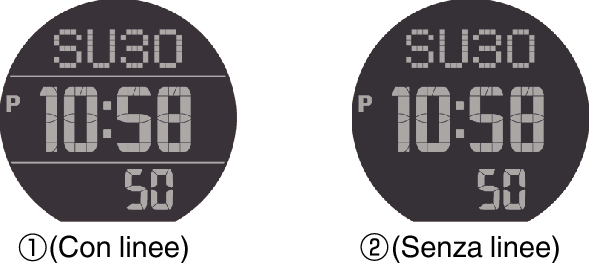
L’orologio visualizza la visualizzazione in bianco e nero nei casi elencati di seguito.
Dopo l’entrata nel modo Orologio
Verrà visualizzata la schermata con linee mostrata in ①. Vedere “Uso dell’app Orologio”.
Mentre il funzionamento di Wear OS by Google è interrotto a causa di un basso livello di carica
La schermata con linee mostrata in ① verrà visualizzata fino al completo esaurimento della carica. In questo stato, tutte le operazioni dell’orologio verranno disabilitate e la notifica non verrà eseguita. Caricare l’orologio il più presto possibile quando si verifica ciò. Wear OS by Google riprenderà automaticamente a funzionare dopo che la carica raggiunge un certo livello.
Quando il livello di carica cade al di sotto del 5% o quando l’orologio entra nel modo Doze
Verrà visualizzata la schermata senza linee mostrata in ②. Toccando lo schermo a sfioramento si passerà alla visualizzazione a colori. Per i dettagli sul modo Doze, visitare il sito web riportato di seguito.
https://support.google.com/wearos/
Mentre è selezionato il quadrante di orologio “2 livelli”
Se non si esegue alcuna operazione sull’orologio, verrà visualizzata la schermata senza linee mostrata in ②. Toccando lo schermo a sfioramento si passerà alla visualizzazione a colori.
Mentre “Schermo sempre attivo” è NON ATTIVA
Se non si esegue alcuna operazione sull’orologio, verrà visualizzata la schermata senza linee mostrata in ②. Toccando lo schermo a sfioramento si passerà alla visualizzazione a colori.
“Schermo sempre attivo” è una delle voci di impostazione di Wear OS by Google. Per i dettagli, visitare il sito web riportato di seguito.
https://support.google.com/wearos/
Visualizzazione in bianco e nero dell’app TOOL
Tenendo premuto il pulsante TOOL per tre secondi circa mentre è mostrata una visualizzazione a colori dell’app TOOL, si passerà ad una semplice visualizzazione in bianco e nero.
- Toccando lo schermo a sfioramento mentre è mostrata la visualizzazione in bianco e nero si passerà alla visualizzazione a colori.
- Per informazioni sull’app TOOL, vedere “Uso dell’app TOOL”.

 Inizio pagina
Inizio pagina